منوهای سایت بخشهای اصلی سایت هستند که وظیفه هدایت کاربران سایت به مطالب را برعهده دارند. تعداد منوها، نوع آنها و تعداد آیتمهای هریک از منوها به سایت شما بستگی دارد. از آن رو لازم است تا نسبت به چگونگی ایجاد و حذف منوها و آیتمهای هریک از آنها آگاهی لازم را داشته باشید.
برای رفتن به قسمت مدیریت منوها (Menus) در جوملا:
۱-کافی است به منوی Menus (منوها) رفته و از منوی باز شده گزینه Manage (مدیریت) را انتخاب کنید.
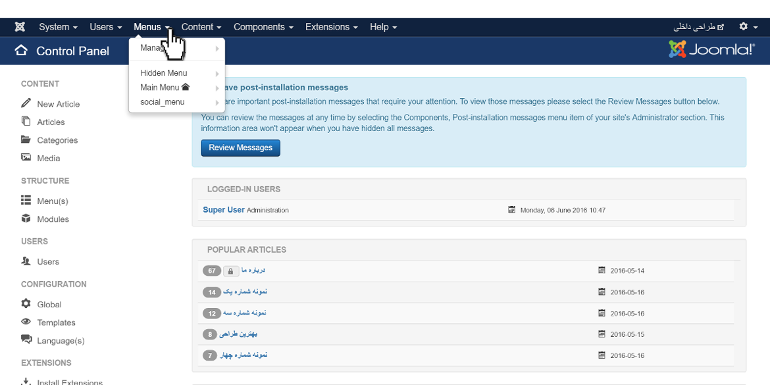 ۲-در صفحه اصلی جوملا، به منوی موجود در سمت چپ صفحه رفته و از زیر مجموعه Structure (ساختار)، گزینه Menus (منوها) را انتخاب کنید.
۲-در صفحه اصلی جوملا، به منوی موجود در سمت چپ صفحه رفته و از زیر مجموعه Structure (ساختار)، گزینه Menus (منوها) را انتخاب کنید.
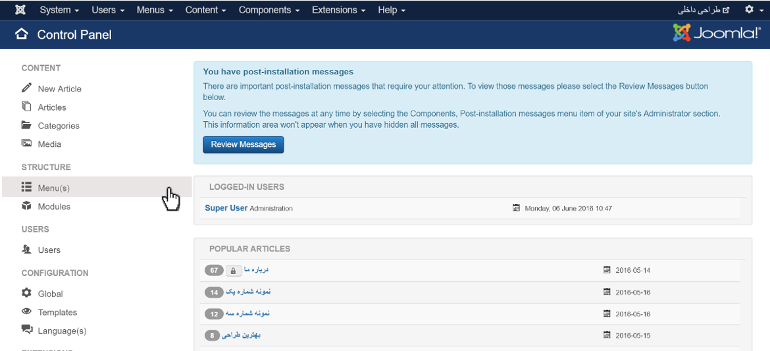 اگر مسیر شماره یک را انتخاب کردید از منوی باز شده گزینه Manage (مدیریت) را انتخاب کنید و چنانچه مسیر شماره دو را انتخاب کردید بطور مستقیم به صفحه مدیریت هدایت خواهید شد.
اگر مسیر شماره یک را انتخاب کردید از منوی باز شده گزینه Manage (مدیریت) را انتخاب کنید و چنانچه مسیر شماره دو را انتخاب کردید بطور مستقیم به صفحه مدیریت هدایت خواهید شد.
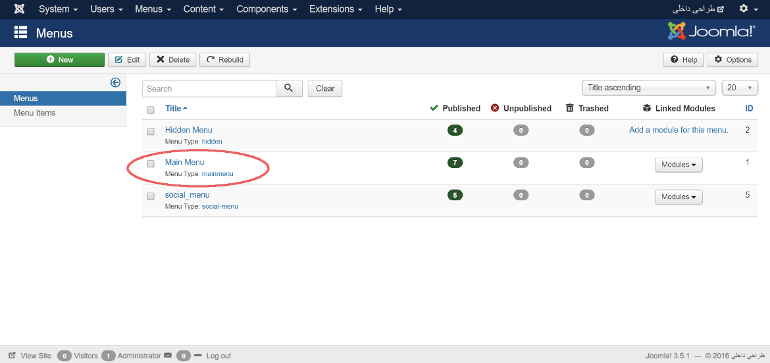 در ابتدای راهاندازی جوملا در این بخش تنها Main Menu (منوی اصلی) بعنوان منو بصورت پیش فرض در این بخش موجود است. اما اگر قصد ویرایش منو در قالب سایتی را دارید در این صفحه کلیه منوهای تعریف شده در سایت را رویت خواهید کرد.
در ابتدای راهاندازی جوملا در این بخش تنها Main Menu (منوی اصلی) بعنوان منو بصورت پیش فرض در این بخش موجود است. اما اگر قصد ویرایش منو در قالب سایتی را دارید در این صفحه کلیه منوهای تعریف شده در سایت را رویت خواهید کرد.
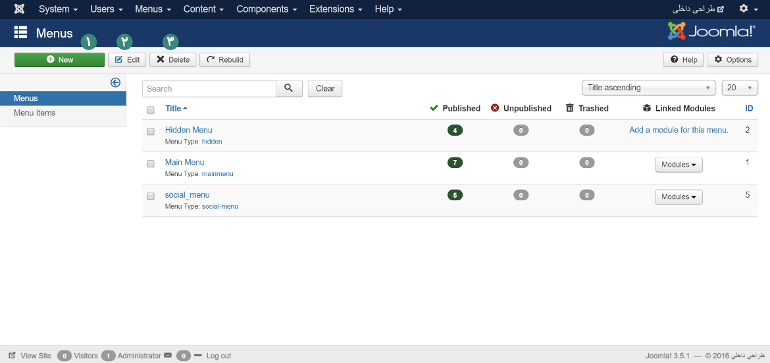 شماره یک: گزینه New (جدید) برای تعریف منوی جدید بهکار گرفته خواهد شد. لازم به یادآوری است که برای ایجاد منوی جدید در سایت شما میبایست در این قسمت منو را تعریف کنید و سپس با ایجاد آیتمهای منو که در بخش بعد به توضیح آن خواهیم پرداخت، به منو ویژگی حقیقی ببخشید.
شماره یک: گزینه New (جدید) برای تعریف منوی جدید بهکار گرفته خواهد شد. لازم به یادآوری است که برای ایجاد منوی جدید در سایت شما میبایست در این قسمت منو را تعریف کنید و سپس با ایجاد آیتمهای منو که در بخش بعد به توضیح آن خواهیم پرداخت، به منو ویژگی حقیقی ببخشید.
با انتخاب گزینه New (جدید) صفحهای همانند زیر ظاهر میشود.
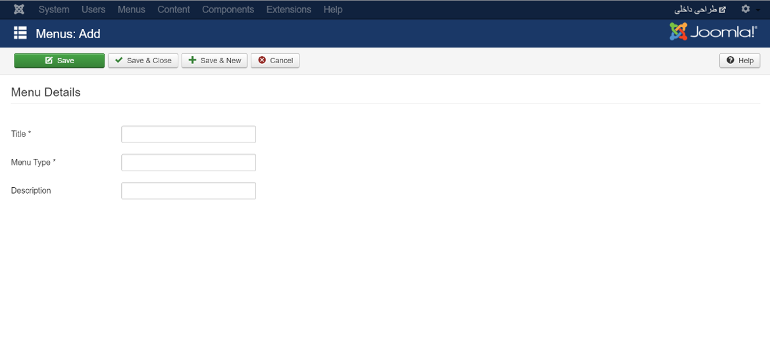 برای معرفی هر منو کافی است برای آن نامی را انتخاب کنید(Title) و سپس نوع آن را مشخص کنید (Menu Type). این دو گزینه برای ایجاد منو الزامی است. سپس بصورت اختیاری چنانچه توضیحی برای منو دارید میتوانید در بخش Description (توضیحات) آن را اضافه کنید.
برای معرفی هر منو کافی است برای آن نامی را انتخاب کنید(Title) و سپس نوع آن را مشخص کنید (Menu Type). این دو گزینه برای ایجاد منو الزامی است. سپس بصورت اختیاری چنانچه توضیحی برای منو دارید میتوانید در بخش Description (توضیحات) آن را اضافه کنید.
شماره دو: چنانچه قصد ویرایش منو را داشتید کافی است بر روی مربع کوچکی که در سمت چپ نام منوها ( در سمت راست در صورت انتخاب زبان فارسی در جوملا) وجود دارد کلیک کرده، با اینکار شما منوی موردنظر را انتخاب خواهید کرد و سپس کافی است گزینه Edit (ویرایش) را انتخاب کنید. اکنون این امکان برای شما بوجود خواهد آمد که ویرایشهای لازم را انجام دهید.
شماره سه: گزینه Delete (حذف) در جهت پاک کردن منوها بکاربرده میشود. برای اینکار کافی است منوی موردنظر را به طریقی که در بالا توضیح داده شد انتخاب کنید و پس از آن Delete (حذف) را انتخاب نمایید.
حال که منوها را ایجاد کردید و یا آنها را ویرایش کردید، نوبت آیتمهای منو است.
برای ویرایش آیتمهای منو، نیز دو مسیر وجود دارد.
- با انتخاب هر منو( کلیک بر روی نام آن) آیتمهای منو برای شما نمایش داده خواهد شد.
- از کادر موجود در سمت چپ(در سمت راست در صورت انتخاب زبان فارسی در جوملا) گزینه Menu Items (آیتمهای منو) را انتخاب کنید.
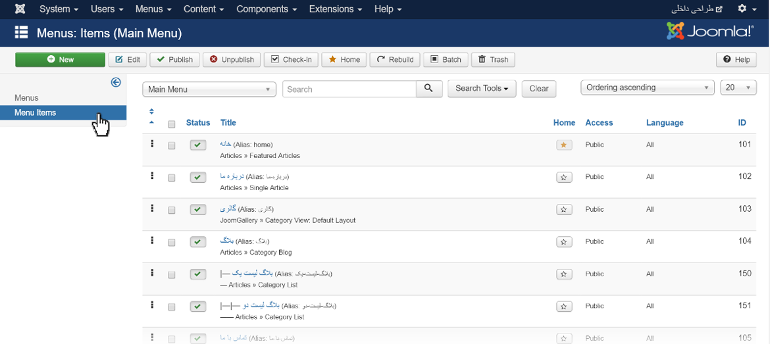 توجه داشته باشید در این صفحه برای آنکه مشخص کنید آیتمهای مربوط به کدام منو، نمایش داده شوند، کافی است در قسمتی که در عکس زیر با کادر قرمز نمایش داده شده نوع منو را از منوی کشویی انتخاب کنید.
توجه داشته باشید در این صفحه برای آنکه مشخص کنید آیتمهای مربوط به کدام منو، نمایش داده شوند، کافی است در قسمتی که در عکس زیر با کادر قرمز نمایش داده شده نوع منو را از منوی کشویی انتخاب کنید.
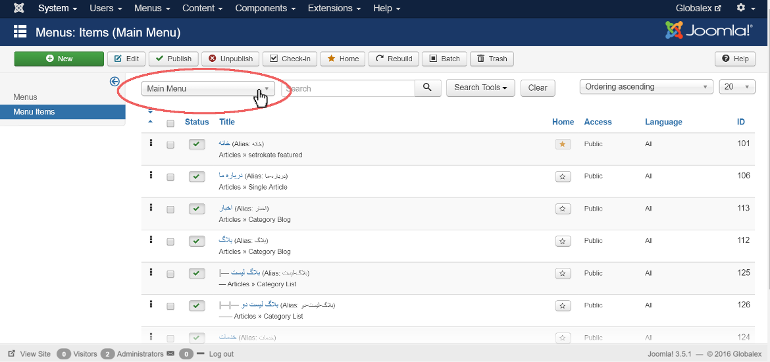 همانطور که پیشتر اشاره شد در ابتدای نصب قالب جوملا بصورت پیشفرض تنها منوی اصلی (Main Menu) موجود است و در منوی اصلی تنها آیتم موجود، آیتم خانه (Home) میباشد. اما در غیر اینصورت و در صورت استفاده از قالبهای از پیش تعریف شده کلیه آیتمهای موجود در هر منو نمایش داده خواهند شد.
همانطور که پیشتر اشاره شد در ابتدای نصب قالب جوملا بصورت پیشفرض تنها منوی اصلی (Main Menu) موجود است و در منوی اصلی تنها آیتم موجود، آیتم خانه (Home) میباشد. اما در غیر اینصورت و در صورت استفاده از قالبهای از پیش تعریف شده کلیه آیتمهای موجود در هر منو نمایش داده خواهند شد.
شما در این بخش میتوانید کلیه ویرایشها در مورد آیتمهای منو را اعم از ایجاد، تغییر، انتشار، منتشر نشده، حذف و ... انجام دهید.
 در سطر مشخص شده به توضیح در مورد برخی گزینه ها خواهیم پرداخت.
در سطر مشخص شده به توضیح در مورد برخی گزینه ها خواهیم پرداخت.
New (جدید): به کمک این گزینه میتوانیم آیتمهای دلخواه را به منوی مورد نظر اضافه نماییم که در ادامه به توضیح مفصل در مورد این گزینه خواهیم پرداخت.
جهت استفاده از گزینههای دیگر این سطر میبایست در ابتدا آیتم مورد نظر را انتخاب کنید. به اینصورت که تنها با کمک ماوس خود، مربع کوچک کنار نام هر آیتم را انتخاب کرده و سپس با توجه به نیاز خود یکی از گزینههای موجود در سطر را انتخاب کنید.
Edit(ویرایش): این گزینه امکان ویرایش کلیه تنظیمات آیتم را برای شما فراهم خواهد کرد.
Publish (انتشار): آیتم مورد نظر را در حالت انتشار قرار خواهد داد.
Unpublish (منتشر نشده): آیتم را در حالت منتشر نشده قرار میدهد.
Batch (دسته): برای استفاده از این گزینه میتوان چند آیتم را انتخاب کرد و بصورت گروهی تغییراتی از قبیل تغییر زبان، کپی، انتقال ، تغییر دسترسی و... را بر همه آنها اعمال کرد.
Home (خانه): اگر این گزینه برای آیتمی فعال باشد، آن آیتم بعنوان خانه تعیین خواهد شد و با زدن اسم سایت محتویات این آیتم نمایش داده خواهد شد.
Trash (زبالهدان): میتوانید آیتمهای انتخاب شده را پاک کنید. لازم به ذکر است با استفاده از این گزینه آیتمها از منو حذف خواهند شد اما همچنان در محیط جوملا وجود دارند. چنانچه بعدها قصد ایجاد آیتم را مجدد پیدا کنید چه در این منو چه در منوهایی دیگر، خطایی مبنی بر وجود تشابه نام برای شما صادر خواهد شد. جهت از بین رفتن آیتم از محیط جوملا لازم است آن را از زبالهدان نیز پاک کنید.
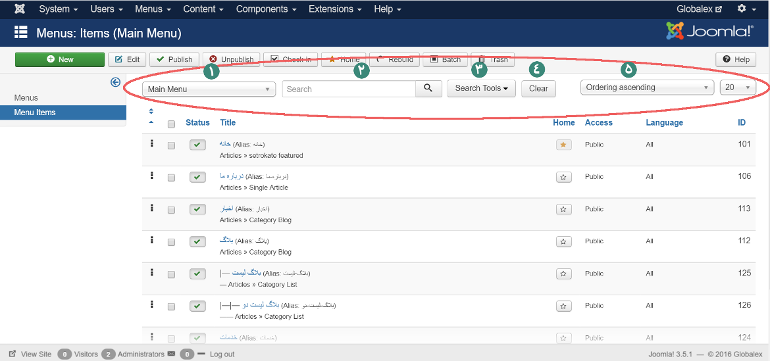 ۱- با کمک این منوی کشویی میتوان نوع منو را مشخص کرد.
۱- با کمک این منوی کشویی میتوان نوع منو را مشخص کرد.
۲- گزینه شماره دو، امکان جستجوی آیتم را براساس نام آن به شما خواهد داد. زمانیکه آیتمها زیاد باشند میتوان برای یافتن آنها از این جستجو کمک گرفت.
۳-این گزینه، فیلترهایی را در اختیار شما قرار خواهد داد تا شما بتوانید به صورت دقیقتری آیتم خود را پیدا کنید. با انتخاب گزینه Search Tools (ابزارهای جستجو):
سطر مشخص شده نمایان خواهد شد.
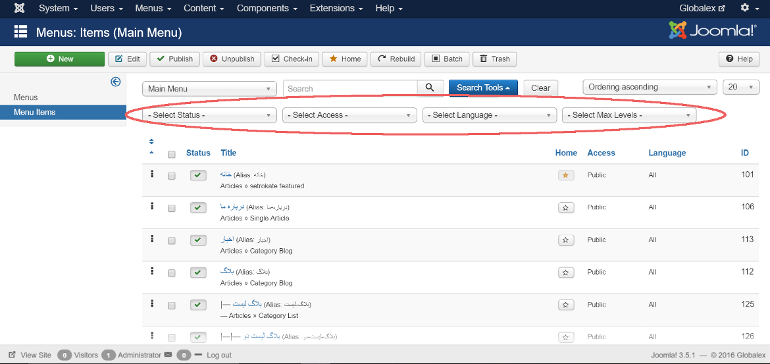 Select Status (انتخاب حالت):
Select Status (انتخاب حالت):
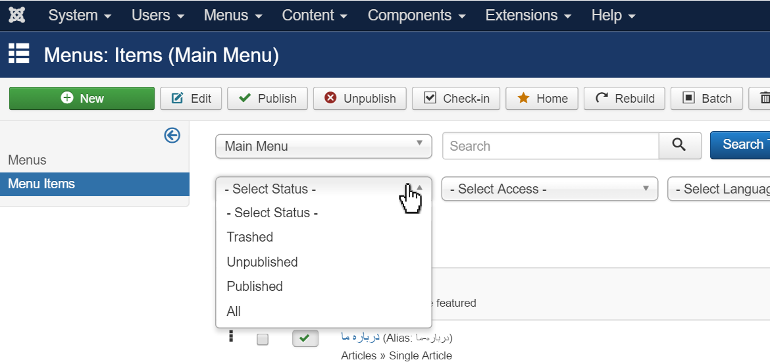 در این منو میتوان باتوجه به حالتهای Trashed(زباله)، Unpublished (منتشر نشده)، Published (منتشر شده)، آیتم را مشخص کنید.
در این منو میتوان باتوجه به حالتهای Trashed(زباله)، Unpublished (منتشر نشده)، Published (منتشر شده)، آیتم را مشخص کنید.
نکته: همانگونه که پیشتر ذکر شد، با انتخاب گزینه Trash (زبالهدان)، تنها آیتم از منو حذف میشود و در محیط جوملا باقی میماند. برای پاک کردن آیتم از محیط جوملا کافی است از منوی کشویی بالا، گزینه Trashed (زباله) را انتخاب کنیم. در این حالت کلیه آیتمهایی که در زبالهدان وجود دارند، نمایش داده خواهند شد. کافی است آیتم مورد نظر را انتخاب کنید( با تیک زدن مربع کناری نام هر آیتم) :
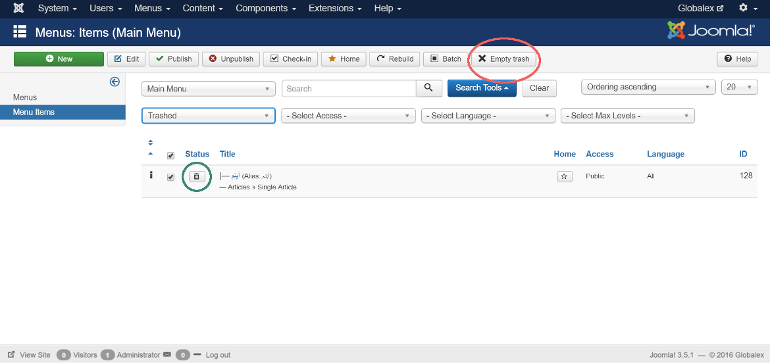 حال اگر گزینه Empty trash (زبالهدان خالی) را انتخاب کنید( با دایره قرمز رنگ در تصویر مشخص شدهاست)، آیتم شما کاملا از محیط جوملا پاک خواهد شد و اگر بر روی آیکون سطل آشغال که با دایره سبزرنگ در شکل مشخص شدهاست کلیک کنید، مجدد این آیتم منتشر خواهد شد.
حال اگر گزینه Empty trash (زبالهدان خالی) را انتخاب کنید( با دایره قرمز رنگ در تصویر مشخص شدهاست)، آیتم شما کاملا از محیط جوملا پاک خواهد شد و اگر بر روی آیکون سطل آشغال که با دایره سبزرنگ در شکل مشخص شدهاست کلیک کنید، مجدد این آیتم منتشر خواهد شد.
Select Access (انتخاب دسترسی):
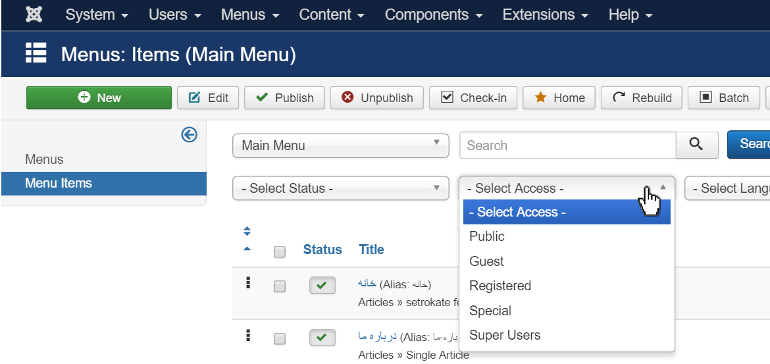 در این منو شما میتوانید بر حسب انتخاب دسترسی، آیتم مورد نظر خود را پیدا کنید.
در این منو شما میتوانید بر حسب انتخاب دسترسی، آیتم مورد نظر خود را پیدا کنید.
Select Language (انتخاب زبان):
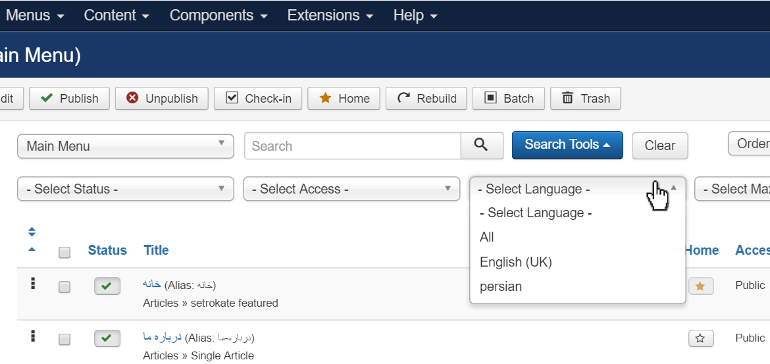 این منو این امکان را به شما خواهد داد که براساس نوع زبان، آیتمها را فیلتر نمایید.
این منو این امکان را به شما خواهد داد که براساس نوع زبان، آیتمها را فیلتر نمایید.
Select Max Levels (انتخاب بیشترین سطح):
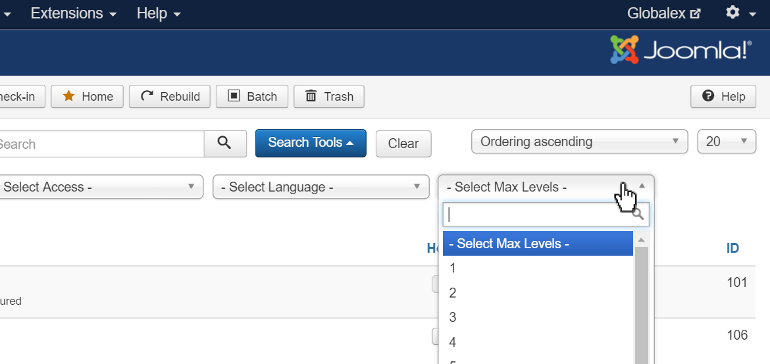 در این فیلتر میتوانید مشخص کنید، آیتمها در چه سطحی نمایش دادهشوند، آیتمهای ریشه، زیر مجموعه...
در این فیلتر میتوانید مشخص کنید، آیتمها در چه سطحی نمایش دادهشوند، آیتمهای ریشه، زیر مجموعه...
منبع: طراحی سایت ستروکیت
برای رفتن به قسمت مدیریت منوها (Menus) در جوملا:
۱-کافی است به منوی Menus (منوها) رفته و از منوی باز شده گزینه Manage (مدیریت) را انتخاب کنید.
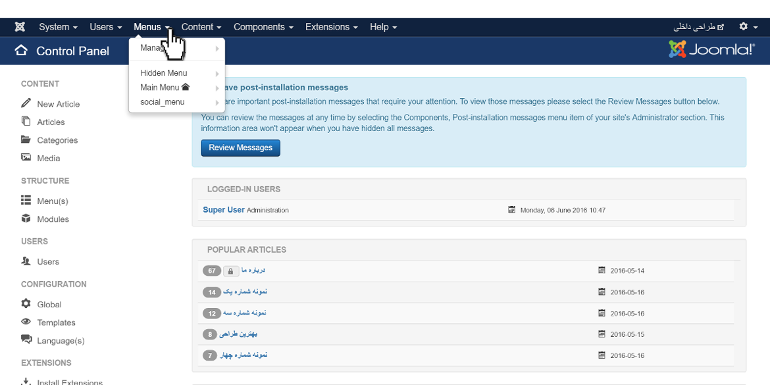
با انتخاب گزینه New (جدید) صفحهای همانند زیر ظاهر میشود.
شماره دو: چنانچه قصد ویرایش منو را داشتید کافی است بر روی مربع کوچکی که در سمت چپ نام منوها ( در سمت راست در صورت انتخاب زبان فارسی در جوملا) وجود دارد کلیک کرده، با اینکار شما منوی موردنظر را انتخاب خواهید کرد و سپس کافی است گزینه Edit (ویرایش) را انتخاب کنید. اکنون این امکان برای شما بوجود خواهد آمد که ویرایشهای لازم را انجام دهید.
شماره سه: گزینه Delete (حذف) در جهت پاک کردن منوها بکاربرده میشود. برای اینکار کافی است منوی موردنظر را به طریقی که در بالا توضیح داده شد انتخاب کنید و پس از آن Delete (حذف) را انتخاب نمایید.
حال که منوها را ایجاد کردید و یا آنها را ویرایش کردید، نوبت آیتمهای منو است.
برای ویرایش آیتمهای منو، نیز دو مسیر وجود دارد.
- با انتخاب هر منو( کلیک بر روی نام آن) آیتمهای منو برای شما نمایش داده خواهد شد.
- از کادر موجود در سمت چپ(در سمت راست در صورت انتخاب زبان فارسی در جوملا) گزینه Menu Items (آیتمهای منو) را انتخاب کنید.
شما در این بخش میتوانید کلیه ویرایشها در مورد آیتمهای منو را اعم از ایجاد، تغییر، انتشار، منتشر نشده، حذف و ... انجام دهید.
New (جدید): به کمک این گزینه میتوانیم آیتمهای دلخواه را به منوی مورد نظر اضافه نماییم که در ادامه به توضیح مفصل در مورد این گزینه خواهیم پرداخت.
جهت استفاده از گزینههای دیگر این سطر میبایست در ابتدا آیتم مورد نظر را انتخاب کنید. به اینصورت که تنها با کمک ماوس خود، مربع کوچک کنار نام هر آیتم را انتخاب کرده و سپس با توجه به نیاز خود یکی از گزینههای موجود در سطر را انتخاب کنید.
Edit(ویرایش): این گزینه امکان ویرایش کلیه تنظیمات آیتم را برای شما فراهم خواهد کرد.
Publish (انتشار): آیتم مورد نظر را در حالت انتشار قرار خواهد داد.
Unpublish (منتشر نشده): آیتم را در حالت منتشر نشده قرار میدهد.
Batch (دسته): برای استفاده از این گزینه میتوان چند آیتم را انتخاب کرد و بصورت گروهی تغییراتی از قبیل تغییر زبان، کپی، انتقال ، تغییر دسترسی و... را بر همه آنها اعمال کرد.
Home (خانه): اگر این گزینه برای آیتمی فعال باشد، آن آیتم بعنوان خانه تعیین خواهد شد و با زدن اسم سایت محتویات این آیتم نمایش داده خواهد شد.
Trash (زبالهدان): میتوانید آیتمهای انتخاب شده را پاک کنید. لازم به ذکر است با استفاده از این گزینه آیتمها از منو حذف خواهند شد اما همچنان در محیط جوملا وجود دارند. چنانچه بعدها قصد ایجاد آیتم را مجدد پیدا کنید چه در این منو چه در منوهایی دیگر، خطایی مبنی بر وجود تشابه نام برای شما صادر خواهد شد. جهت از بین رفتن آیتم از محیط جوملا لازم است آن را از زبالهدان نیز پاک کنید.
۲- گزینه شماره دو، امکان جستجوی آیتم را براساس نام آن به شما خواهد داد. زمانیکه آیتمها زیاد باشند میتوان برای یافتن آنها از این جستجو کمک گرفت.
۳-این گزینه، فیلترهایی را در اختیار شما قرار خواهد داد تا شما بتوانید به صورت دقیقتری آیتم خود را پیدا کنید. با انتخاب گزینه Search Tools (ابزارهای جستجو):
سطر مشخص شده نمایان خواهد شد.
نکته: همانگونه که پیشتر ذکر شد، با انتخاب گزینه Trash (زبالهدان)، تنها آیتم از منو حذف میشود و در محیط جوملا باقی میماند. برای پاک کردن آیتم از محیط جوملا کافی است از منوی کشویی بالا، گزینه Trashed (زباله) را انتخاب کنیم. در این حالت کلیه آیتمهایی که در زبالهدان وجود دارند، نمایش داده خواهند شد. کافی است آیتم مورد نظر را انتخاب کنید( با تیک زدن مربع کناری نام هر آیتم) :
Select Access (انتخاب دسترسی):
Select Language (انتخاب زبان):
Select Max Levels (انتخاب بیشترین سطح):
منبع: طراحی سایت ستروکیت
